Photoshop怎么裁剪图片?
设·集合小编 发布时间:2023-03-20 16:08:10 635次最后更新:2024-03-08 11:32:13
使用Photoshop修改图片的时候,我们可能会遇到需要裁剪图片的情况,想要裁剪出需要的部分把其余部分删除,只要用一个工具就可以实现。下面就给大家演示一下具体操作步骤,希望能帮助到大家。
工具/软件
电脑型号:联想(Lenovo)天逸510S;系统版本:Windows7;软件版本:Photoshop CS6
方法/步骤
第1步
第一步,打开ps软件。
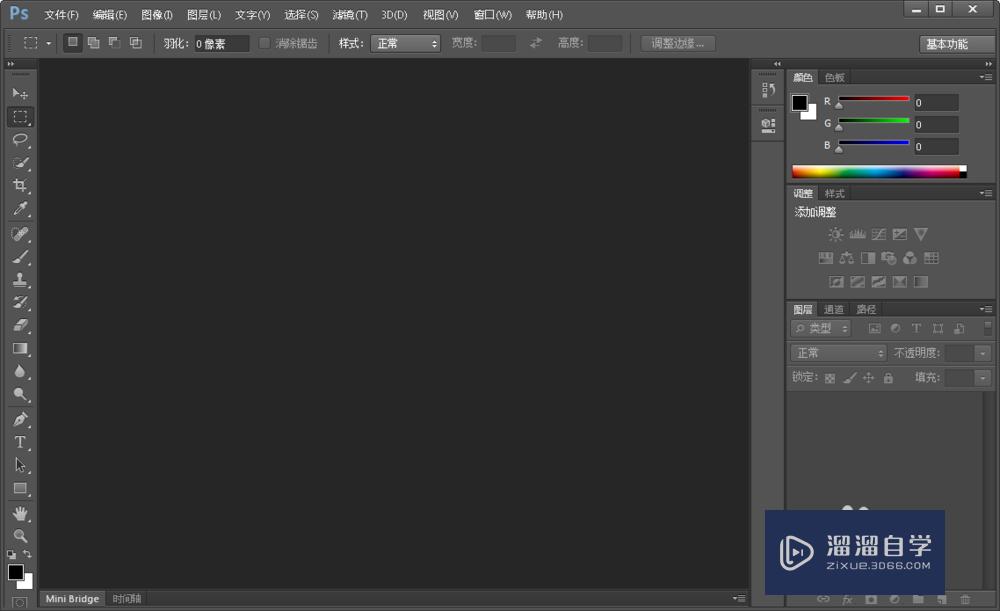
第2步
然后点击文件,点击打开,打开一张你需要裁剪的图片。

第3步
打开之后,点击左侧的裁剪工具。

第4步
然后点击出现的框框的一个角或者一条边,拖动,使想要保留的部分留在框内,也可以拖动图片来选择适当的位置。框框里的部分会被裁剪下来,框框外的部分会被删除。

第5步
还可以在上面输入选框的尺寸大小,来固定想要裁剪部分的图片尺寸。
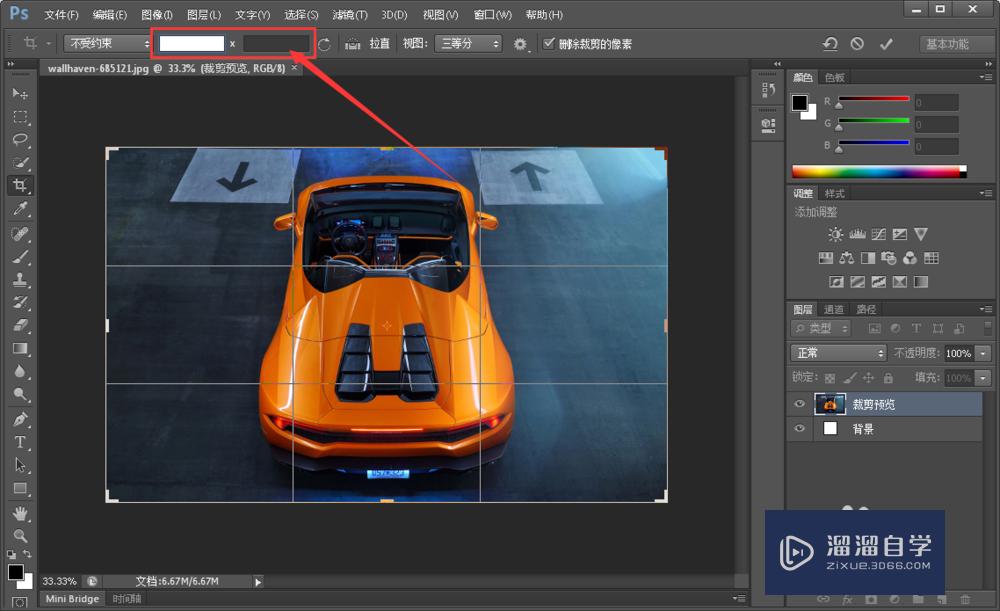
第6步
选择完后,点击右上角的对勾,然后就确定裁剪了。然后你就可以保存图片或者继续作图了。

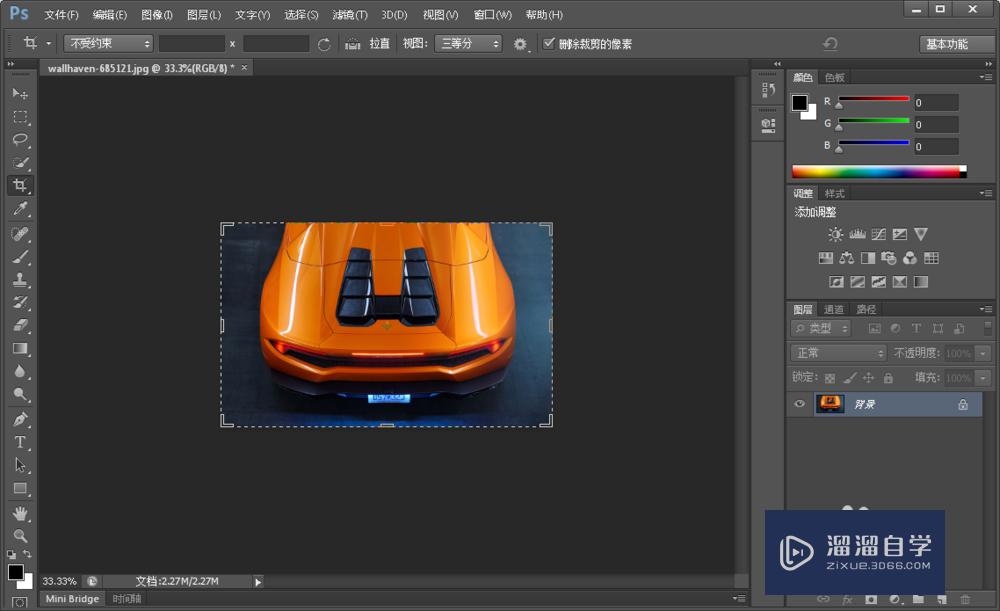
温馨提示
好了,以上就是“Photoshop怎么裁剪图片?”这篇文章全部内容了,小编已经全部分享给大家了,还不会的小伙伴们多看几次哦!最后,希望小编今天分享的文章能帮助到各位小伙伴,喜欢的朋友记得点赞或者转发哦!
- 上一篇:Photoshop怎么把图片翻转过来?
- 下一篇:PS如何使用选框工具?
相关文章
广告位


评论列表